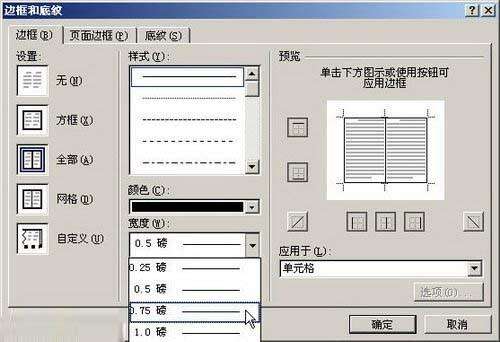Word2007怎么设置表格边框
办公教程导读
收集整理了【Word2007怎么设置表格边框】办公软件教程,小编现在分享给大家,供广大互联网技能从业者学习和参考。文章包含714字,纯文字阅读大概需要2分钟。
办公教程内容图文
单击“边框”下拉三角按钮
第2步,在打开的“边框和底纹”对话框中切换到“边框”选项卡,在“设置”区域选择边框显示位置。其中:
(1)选择“无”选项表示被选中的单元格或整个表格不显示边框;
(2)选中“方框”选项表示只显示被选中的单元格或整个表格的四周边框;
(3)选中“全部”表示被选中的单元格或整个表格显示所有边框;
(4)选中“网格”选项,表示被选中的单元格或整个表格四周为粗边框,内部为细边框;
(5)选中“自定义”选项,表示被选中的单元格或整个表格由用户根据实际需要自定义设置边框的显示状态,而不仅仅局限于上述四种显示状态。
设置表格边框样式、颜色和宽度
在Word2007文档中进行对表格的边框的设置,主要有两种途径,一种是直接在“表格工具”功能区中,选择“设计”选项卡,进而对边框设置,另一种,就是要从“边框和底纹”的对话框中进行设置。
办公教程总结
以上是为您收集整理的【Word2007怎么设置表格边框】办公软件教程的全部内容,希望文章能够帮你了解办公软件教程Word2007怎么设置表格边框。
如果觉得办公软件教程内容还不错,欢迎将网站推荐给好友。